De nos jours, la plupart des gens lisent plus dans leur navigateur Web que partout ailleurs. Internet regorge d'articles fantastiques et ces extensions Chrome vous offrent une meilleure expérience de lecture en ligne.
Aussi génial que soit Google Chrome, ce qui le rend spécial, c'est la communauté dynamique de développeurs qui créent des extensions pour ajouter des fonctionnalités qui ne sont pas déjà dans le navigateur. D'une meilleure lisibilité et de mises en page de type Kindle à la mémorisation de l'endroit où vous avez fait défiler et des moyens de lire plus rapidement, votre compréhension est sur le point de s'améliorer.
1. Omoguru (Chrome): Personnalisez n'importe quel site pour une meilleure lecture et concentration

Omoguru est une société d'inventions de lecture qui développe une série de solutions pour faciliter la lecture à tous. Leur extension Chrome est un exemple fantastique de la façon dont ils améliorent l'expérience de lecture en ligne pour les personnes souffrant de dyslexie, de concentration et de difficultés d'attention. Bien sûr, n'importe qui est libre d'utiliser l'extension. Essentiellement, Omoguru changera la façon dont le texte apparaît sur n'importe quel site Web, personnalisé selon vos souhaits. Vous pouvez choisir parmi sept types de polices sans et sans empattement, définir le degré de zoom du texte sur n'importe quelle page, définir une couleur d'arrière-plan personnalisée pour toutes les pages et l'espace à laisser entre les lignes.
Comme tant d'extensions de focus de lecture, Omoguru dispose également d'un mode lecteur pour toutes les pages qui sont des articles, que vous pouvez également activer via le menu contextuel du clic droit. Vous pouvez activer et désactiver Omoguru avec une simple bascule dans l'extension. Omoguru est optimisé pour les sites Web d'actualités, mais il fonctionne également sur les applications Web, comme Gmail et Facebook.
Télécharger: Omoguru pour Chrome (Libre)
deux. Café (Chrome) : mode lecteur avec table des matières de type Kindle
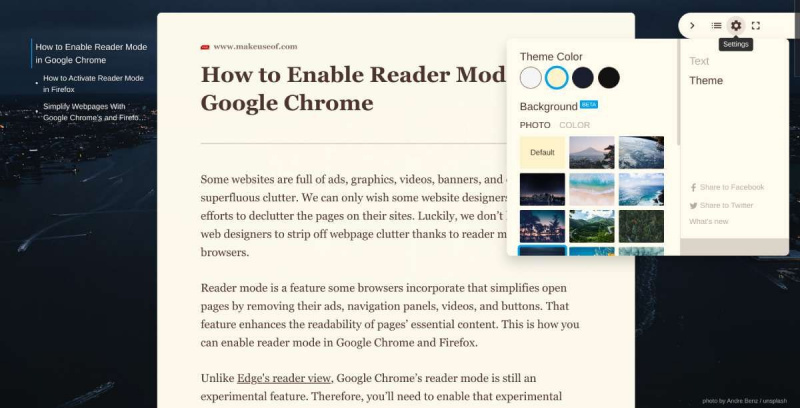
Safari, Edge et Firefox sont déjà livrés avec un mode lecteur intégré, et vous pouvez également activer le mode lecteur dans Chrome dans le cadre d'une fonctionnalité expérimentale. Mais Fika offre un peu plus que les fonctionnalités par défaut de tout cela, à savoir supprimer l'encombrement d'un article et le présenter dans un design lisible.
Dans un mouvement inspiré par Amazon Kindle, Fika crée une table des matières (ToC) pour l'article basée sur les sous-en-têtes de la pièce originale. Vous pouvez faire défiler rapidement en cliquant dessus, et cela sert de barre latérale agréable lors de la lecture de pièces longues.
Fika vous permet également de définir des photos d'arrière-plan personnalisées à partir d'un ensemble de 25 fonds d'écran sur le thème de la nature ou d'utiliser un arrière-plan de couleur personnalisé. L'arrière-plan et la couleur de la police du volet du lecteur peuvent également être modifiés entre quatre choix.
Comme prévu, vous pouvez choisir parmi six polices différentes en mode Fika, la taille du texte (petite, moyenne, grande) et l'alignement normal ou justifié. Il existe également un raccourci clavier pratique (Alt + R) pour invoquer Fika, et il est étonnamment rapide.
Télécharger: Café pour Chrome (Libre)
comment faire un vecteur dans l'illustrateur
3. Bioniser (Chrome) : analysez les articles plus rapidement pour les lire rapidement
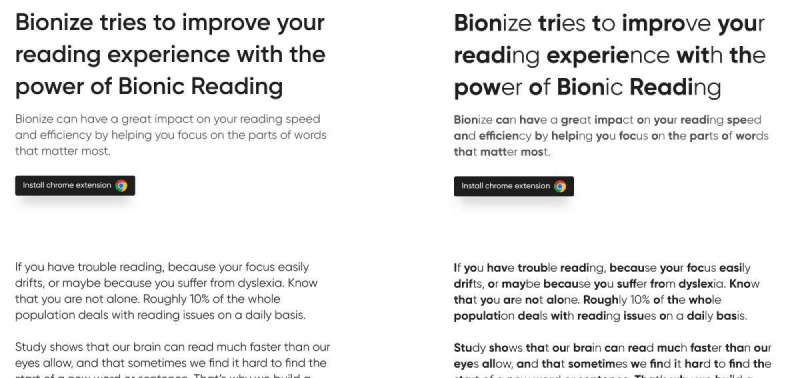
Bionize est une extension simple pour utiliser le concept de lecture bionique pour vous faciliter la lecture des articles en ligne. En un mot, la lecture bionique analyse l'article et transforme certaines parties du texte en texte gras. L'affirmation est que cela vous permet de lire l'article plus rapidement, surtout si vous le parcourez ou le parcourez. Les créateurs de Bionize ont basé l'extension sur des études montrant que notre cerveau peut lire beaucoup plus vite que nos yeux ne le permettent et que parfois nous avons du mal à trouver le début d'un nouveau mot ou d'une nouvelle phrase. Cependant, ils notent qu'il n'y a aucune preuve empirique pour montrer que la lecture bionique est meilleure, mais cela vaut la peine de l'essayer.
Bionize est aussi simple que de cliquer sur l'icône dans la barre d'outils des extensions pour l'activer et la désactiver. Contrairement à d'autres extensions comme celles de Lecture bionique , celui-ci n'essaie pas de vous donner un mode de lecture minimaliste ou de changer la police ou la taille. Vous pouvez voir la page Web d'origine, uniquement avec les points saillants de la lecture bionique.
Télécharger: Bioniser pour Chrome (Libre)
Quatre. Fready (Chrome): Word Pacer pour guider votre œil pendant la lecture
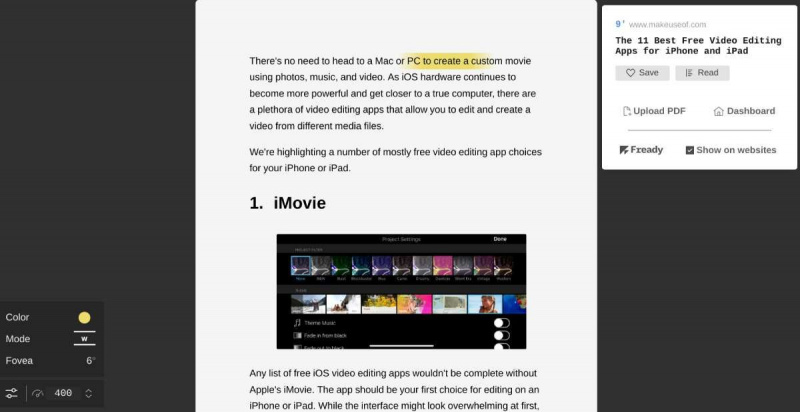
Fready essaie de recréer l'expérience d'utiliser un doigt sur un livre physique pour passer d'un mot à l'autre. Au lieu d'un doigt, Fready utilise un surligneur pour guider votre œil pendant que vous lisez un article en ligne.
L'application 'lit' également l'article pour offrir une fonctionnalité unique : elle ralentira les mots durs, longs, rares et scientifiques, afin que vous puissiez rester concentré sur ce que vous lisez. De plus, c'est une expérience complètement sans souris, défilant automatiquement vers le bas lorsque vous atteignez le bas de l'écran.
Dans les paramètres de Fready, vous pouvez choisir entre quatre couleurs pour le surligneur, définir sa longueur et choisir son apparence (souligné, case pleine, case fanée). Par défaut, il est configuré pour lire à un rythme de 250 mots par minute, car c'est la moyenne mondiale, mais vous pouvez changer cela en ce que vous trouvez le mieux.
Télécharger: Prêt pour Chrome (Libre)
5. Progression de la lecture du site Web (Chrome) : Barre de progression colorée pour montrer combien il reste
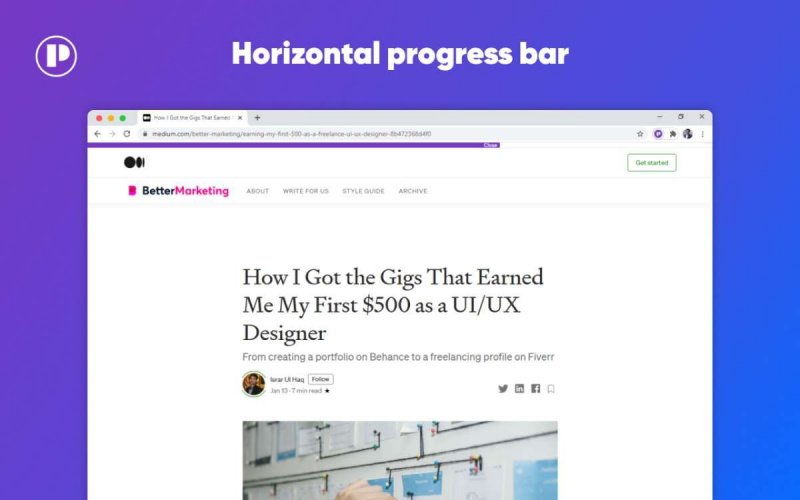
Lorsque vous lisez un long article, vous ne savez pas toujours combien de temps dure le texte. Progression de la lecture du site Web affiche une barre de progression colorée pour indiquer le montant que vous avez lu et qu'il vous reste à lire.
Vous pouvez choisir de l'afficher sous la forme d'une barre horizontale en haut de la page Web ou d'une barre circulaire qui flotte en haut de la page. Les deux se rempliront d'une barre violette pour montrer la progression. Vous pouvez également choisir ce qui se passe lorsque vous cliquez sur la barre : revenir à la page d'accueil, revenir à la page précédente ou fermer l'onglet.
Télécharger: Progression de la lecture du site Web pour Chrome (Libre)
6. Faire défiler (Chrome): Mémoriser le dernier point de défilement pour tout long article
Lorsque vous lisez un long article en ligne, vous devez parfois vous arrêter et y revenir plus tard. Si vous fermez l'onglet, Scrroll In se souviendra de l'endroit où vous avez arrêté de lire et vous ramènera à ce point chaque fois que vous ouvrirez à nouveau le lien.
Bien que le défilement vers l'intérieur vous amène automatiquement au repère, vous pouvez alors choisir d'ajouter un nouveau repère ou de mettre à jour votre ancien repère. Cela fonctionne comme un charme et peut enregistrer jusqu'à 20 points de lecture pour une seule URL ; le nombre total de points de défilement est cependant illimité. Toutes les données sont stockées dans le cache de votre navigateur et vous pouvez afficher tous vos points de défilement enregistrés dans un simple tableau de bord.
Malheureusement, Scrroll In n'offre pas de raccourci clavier, ce qui le rendrait beaucoup plus pratique. Heureusement, vous pouvez définir des raccourcis clavier personnalisés dans les extensions Chrome pour enregistrer un point de défilement ou récupérer le dernier défilement.
Télécharger: Faites défiler pour Chrome (Libre)
sept. Lecteur de vitesse (Chrome) : appliquer la méthode de lecture rapide de Tim Ferriss
Nous avons déjà présenté certaines des meilleures extensions de lecture rapide pour Chrome si vous voulez apprendre à lire plus rapidement, mais SpeedReader fait quelque chose de différent. Il utilise la méthode de lecture rapide de Tim Ferriss où vous utilisez votre vision périphérique pour une compréhension plus rapide.
SpeedReader ajoute deux lignes rouges comme marges, coupant les premiers mots et les derniers mots d'un article. L'idée est de lire de la marge de gauche à la marge de droite, puis de passer à la ligne suivante. Ferriss explique comment cela aide dans sa vidéo ci-dessus, et vous pouvez l'essayer avec cette extension pour voir si cela vous aide.
Télécharger: SpeedReader pour Chrome (Libre)
N'oubliez pas de protéger vos yeux
Avec autant d'extensions sympas pour faciliter la lecture en ligne, vous vous retrouverez à plonger dans des terriers de lapin et à passer des heures collé à votre ordinateur portable. Mais n'oubliez pas de protéger vos yeux d'une exposition prolongée à l'écran. En fait, vous pouvez installer certaines extensions Chrome pour éviter la fatigue oculaire, aux côtés des extensions de lecture pour maintenir un équilibre sain.
